שְׁאֵלָה
בעיה: כיצד לתקן את השגיאה "שם ההתקן המקומי כבר בשימוש" ב-Windows?
שלום. ניסיתי למפות משאב רשת למכשיר המקומי שלי במחשב Windows שלי, אבל אני מקבל שגיאה האומרת "שם ההתקן המקומי כבר בשימוש." אין לי מושג מה זה אומר. אתה יכול לעזור?
תשובה פתורה
לאחרונה, קומץ משתמשי Windows נתקלו בשגיאה "שם ההתקן המקומי כבר בשימוש". ברוב הפעמים זה הופיע כשניסו לשחזר מיפוי רשת[1] חיבור לתיקיית רשת משותפת בלקוח מבוסס Windows XP. זה קורה מכיוון ש-Windows מאפשר לאנשים למפות כונני רשת כדי לדלג על הקלדת הכתובת בכל פעם שהם רוצים להשתמש בהם. ההודעה שהם רואים, אומרת:
אירעה שגיאה בעת החיבור מחדש
ל Microsoft Windows Network: שם ההתקן המקומי כבר נמצא בשימוש. חיבור זה לא שוחזר.
יש הרבה דברים שיכולים אולי לגרום לזה. במקרים מסוימים, השגיאה מופיעה כאשר משתמשים נכנסים ללקוח מבוסס Windows XP באמצעות סוג חיבור שונה מזה שבו השתמשו כדי להתחבר לשרת הקבצים. אם כונן הרשת נוצר דרך רשת מקומית (LAN) עם אישורי משתמש נוכחיים, מידע המיפוי אינו מכיל מידע משתמש כלשהו.
כאשר מופיעה שגיאה כגון זו, Windows לא יכול לפתוח קבצים בתיקיות משותפות. סיבות נפוצות אחרות עשויות לכלול קלט משתמש שגוי, הגדרת שיתוף קבצים ומדפסות מושבתת וקבצים שנמחקו בטעות מהרישום שגורמים כעת לתקלות במערכת.
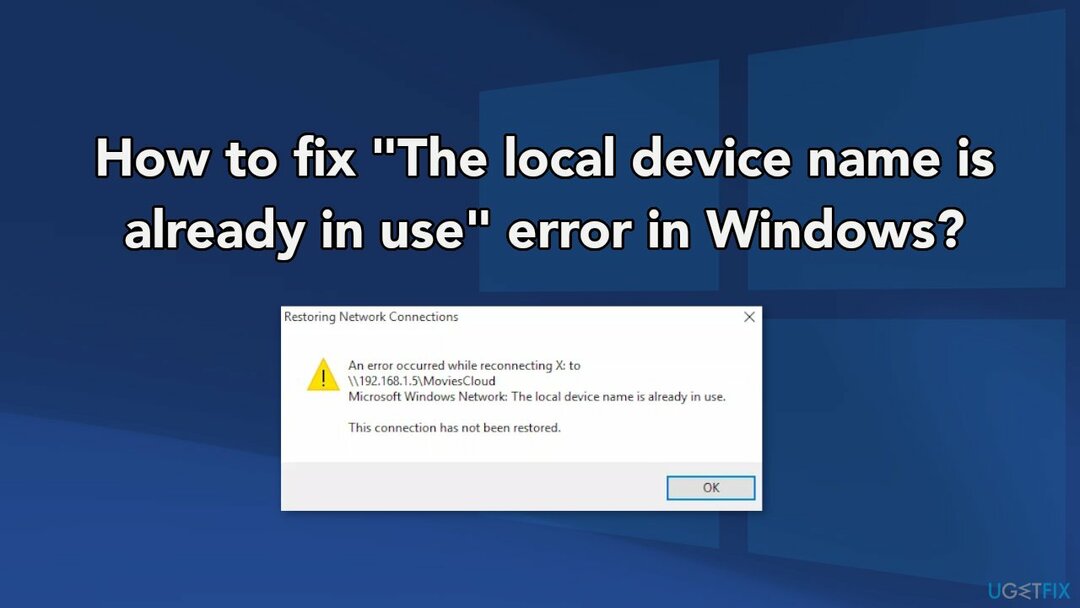
פתרון בעיות ידני עשוי להימשך זמן מה מכיוון שלא ברור מה גורם לבעיה, אז אתה יכול לנסות להשתמש בפתרון אוטומטי תמונה מחדשמכונת כביסה מאק X9 כדי להימנע מלעבור את כל האפשרויות. כלי התיקון יכול לזהות את רכיבי המערכת הפגומים, לתקן BSODs,[2] ובעיות ברישום על ידי סריקת המערכת. תוכנה זו יכולה לשמש גם כדי לפנות מקום על ידי ניקוי קובצי Cookie[3] ומטמון, שאמור להגביר את ביצועי המכשיר.
להלן תמצא כמה שיטות ידניות שיכולות לתקן את השגיאה "שם ההתקן המקומי כבר בשימוש" ב-Windows ולאפשר לך להשתמש שוב בקבצים מסוימים. שימו לב שזה ייקח זמן מה, אז אנא בצע את כל השלבים בזהירות רבה:
שיטה 1. מיפוי מחדש של הכונן
כדי לתקן מערכת פגומה, עליך לרכוש את הגרסה המורשית של תמונה מחדש תמונה מחדש.
- לחפש אחר שורת פקודה בתפריט התחל ובחר את הפעל כמנהל אוֹפְּצִיָה
- העתק והדבק את הפקודה המוצגת למטה וודא שאתה לוחץ על להיכנס:
שימוש נטו * /delete
- לאחר שתראה שהפעולה הושלמה בהצלחה, הפעל את הפקודה הבאה:
net use Z: \\\\server\\share /user: שם משתמש סיסמה
- ודא שאתה מחליף את שם משתמש ו סיסמה מצייני מיקום עם שם המשתמש והסיסמה הנכונים. בדוק אם הבעיה נפתרה
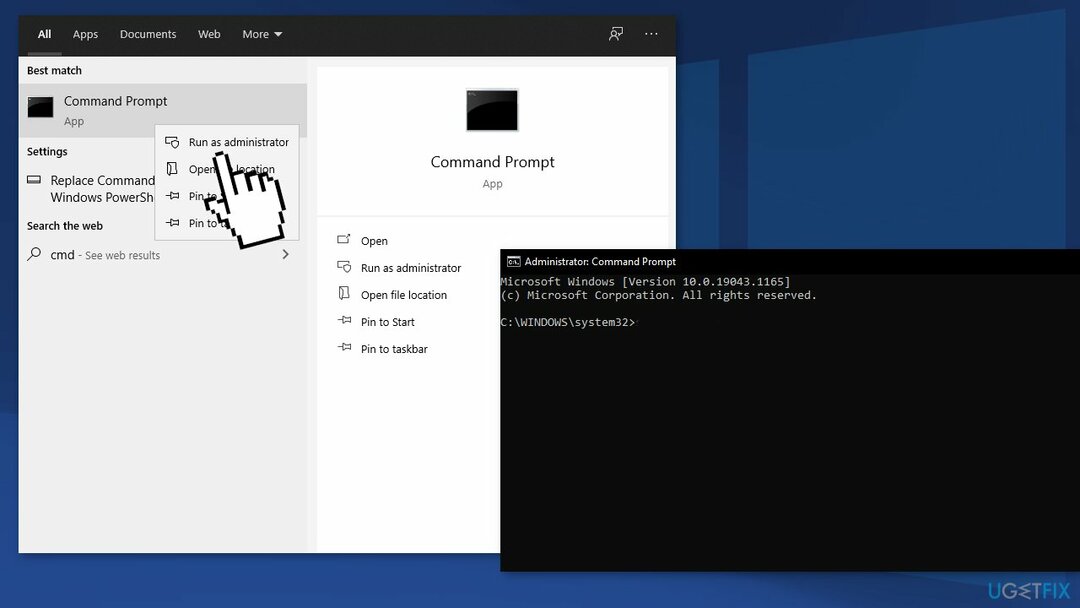
שיטה 2. אתחול הדפדפן מחדש
כדי לתקן מערכת פגומה, עליך לרכוש את הגרסה המורשית של תמונה מחדש תמונה מחדש.
- ללחוץ ה חלונות + ר מקשי בו זמנית כדי לפתוח את לָרוּץ מיידי
- הקלד cmd ולחץ מִשׁמֶרֶת + Ctrl + להיכנס להעניק את ההרשאות המנהליות
- לחץ על כן בתוך ה האם אתה בטוח שברצונך לאפשר ליישום זה לבצע שינויים במחשב שלך מיידי
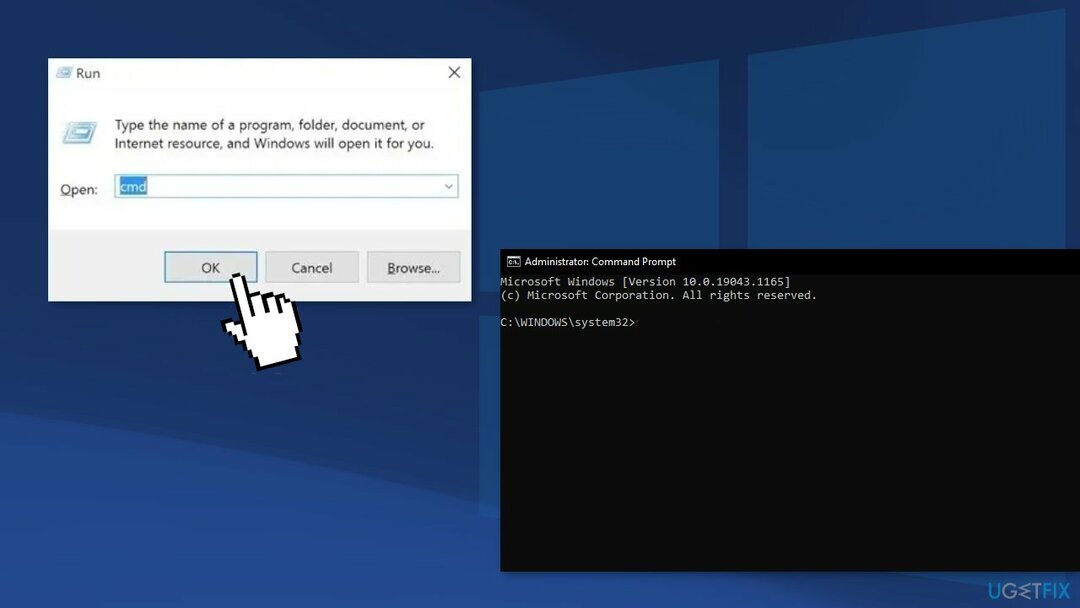
- סוּג בפקודה הבאה ולחץ על להיכנס:
- net stop "דפדפן מחשב"
- לאחר מכן, הקלד פקודה זו ו ללחוץלהיכנס:
net start "דפדפן מחשב"
שיטה 3. ערוך את הרישום
כדי לתקן מערכת פגומה, עליך לרכוש את הגרסה המורשית של תמונה מחדש תמונה מחדש.
- פתח את ה עורך רישום חלון על ידי הקלדה regedit בשורת החיפוש
- נווט אל המפתח הבא ברישום שלך על ידי ניווט בחלונית השמאלית:
HKEY_CURRENT_USER\\Software\\Microsoft\\Windows\\CurrentVersion\\Explorer
- לחץ על מקש זה ונסה לאתר מפתח בשם MountPoints2 בתוך מקש הסייר. לחץ עליו באמצעות לחצן העכבר הימני ובחר ב- לִמְחוֹק אפשרות מתפריט ההקשר. אשר את כל תיבות הדו-שיח שעלולות להופיע
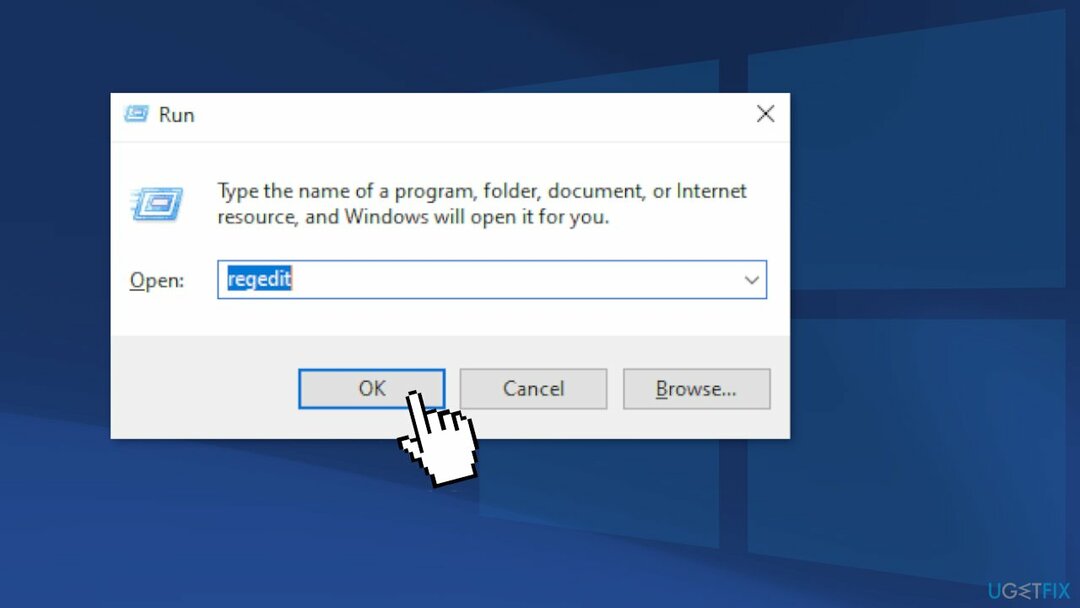
- בדוק אם הודעת השגיאה עדיין מופיעה לאחר הפעלה מחדש של המחשב
שיטה 4. הקצה אותיות כונן
כדי לתקן מערכת פגומה, עליך לרכוש את הגרסה המורשית של תמונה מחדש תמונה מחדש.
- קודם כל, תצטרך לוודא שאין קבצים מהתקני האחסון שברצונך לערוך בשימוש או פתוח בכל דרך אחרת. לאחר מכן, ודא שאתה לא העתקה או העברה כל דבר מהדיסק או אליו לפני שתמשיך
- לאחר מכן, השתמש ב- שילוב מקשי Windows + X או לחץ לחיצה ימנית על תפריט התחל ובחר את ניהול דיסק אפשרות לפתיחת הקונסולה שלו
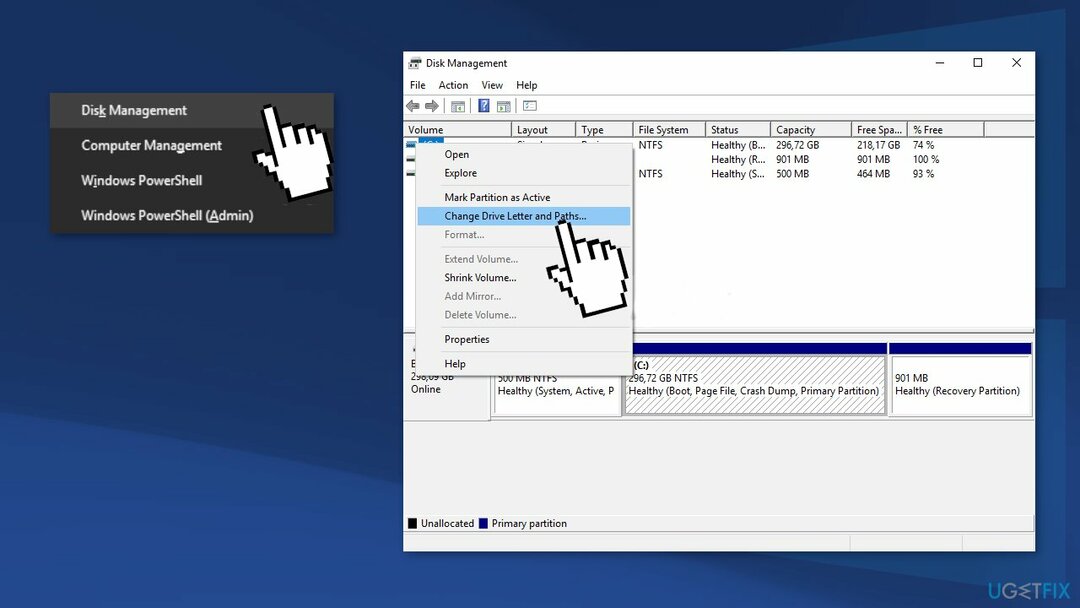
- לחץ לחיצה ימנית על אמצעי האחסון עם אות הכונן שברצונך לשנות ובחר את שנה את אות הכונן והנתיבים
- לאחר מכן, לחץ על שינוי ובחר מתוך רשימה של אותיות כונן זמינות
- אנו ממליצים לך לא לבחור אותיות א אוֹ ב מכיוון שהם היו שמורים לכונני תקליטונים במערכות הפעלה ישנות יותר וזה יכול לבלבל כלי תוכנה ישנים יותר. לחץ על להגיש מועמדות ואשר את כל תיבות הדו-שיח שעלולות להופיע לפני סגירת הכלי
- בדוק אם הבעיה עדיין נמשכת
שיטה 5. אפשר שיתוף קבצים ומדפסות
כדי לתקן מערכת פגומה, עליך לרכוש את הגרסה המורשית של תמונה מחדש תמונה מחדש.
- הַתחָלָה לוח בקרה על ידי חיפוש כלי השירות בתפריט התחל
- לאחר לוח בקרה נפתח, שנה את התצוגה ל גָדוֹל אוֹ קָטָן סמלים ונווט לתחתית כדי לפתוח את חומת האש של Windows Defender
- לחץ על חומת האש של Windows Defender ולחץ על אפשר אפליקציה או תכונה דרך חומת האש של Windows אפשרות מרשימת האפשרויות בצד שמאל
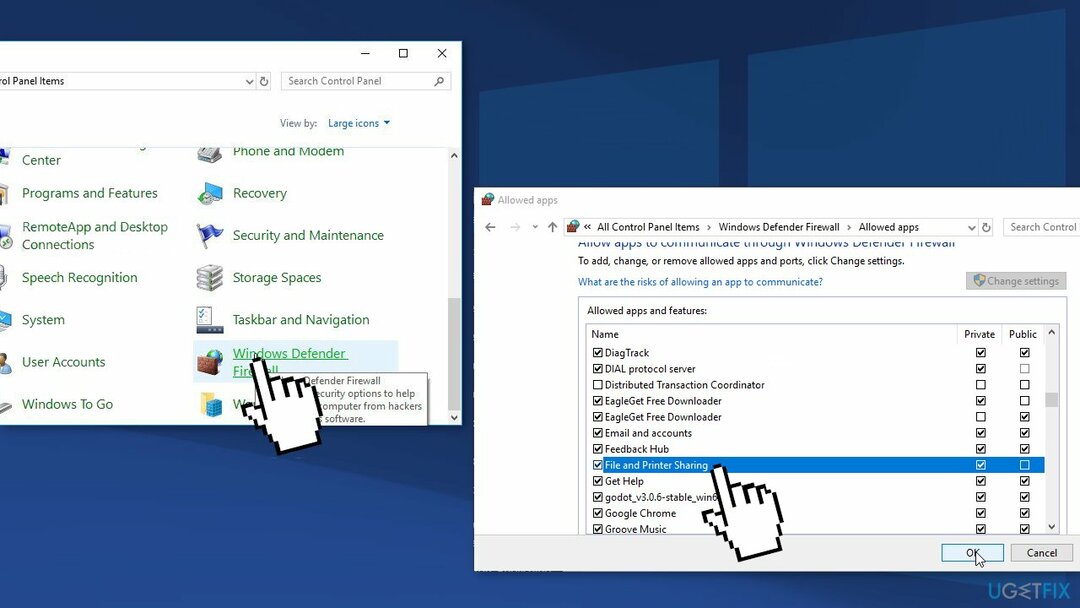
- ודא שאתה לוחץ על שינוי הגדרות לחצן בחלק הימני העליון של החלון ולספק הרשאות מנהל במידת הצורך
- נווט אל שיתוף קבצים ומדפסות אפשרות וסמן את התיבה ממש ליד לפני הלחיצה בסדר ויישום השינויים
- נְקִישָׁה בסדר והפעל מחדש את המחשב
שיטה 6. שנה את הערך של ProtectionMode
כדי לתקן מערכת פגומה, עליך לרכוש את הגרסה המורשית של תמונה מחדש תמונה מחדש.
- ללחוץ Windows + R, הקלד regedit בתיבת הדו-שיח ולחץ על להיכנס
- ברגע שאתה נמצא בעורך הרישום, נווט אל הנתיב הבא:
HKEY_LOCAL_MACHINE\\System\\CurrentControlSet\\Control\\SessionManager\\
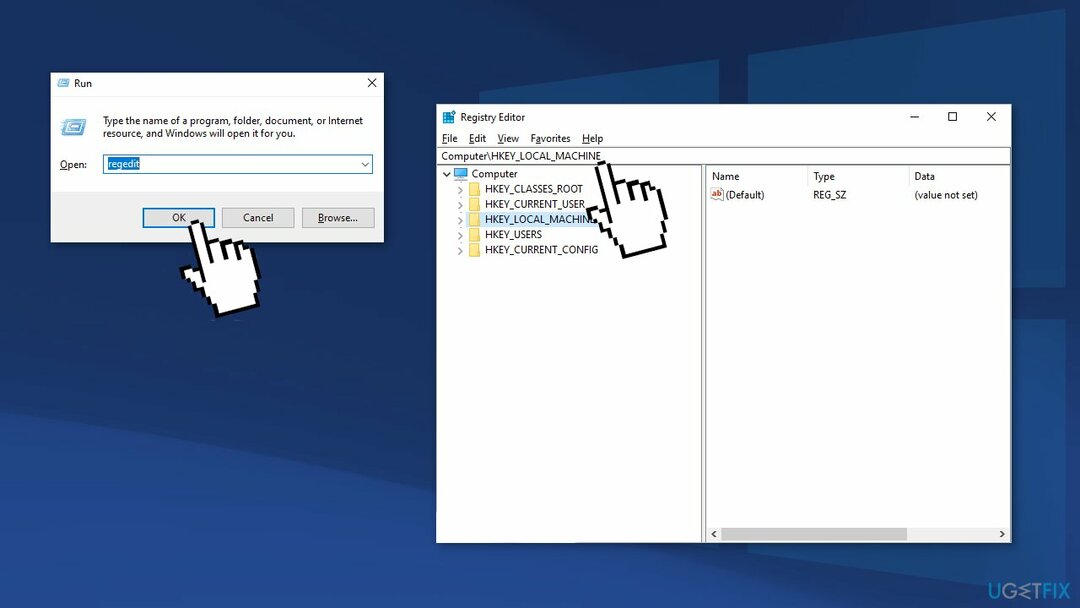
- ברגע שאתה נמצא במיקום הנכון, חפש את המפתח הבא:
מצב הגנה
- שנה את המפתח מ 0 עד 1
- שמור שינויים וצא
- אתחול המחשב שלך
תקן את השגיאות שלך באופן אוטומטי
צוות ugetfix.com מנסה לעשות כמיטב יכולתו כדי לעזור למשתמשים למצוא את הפתרונות הטובים ביותר לביטול השגיאות שלהם. אם אינך רוצה להיאבק בטכניקות תיקון ידניות, אנא השתמש בתוכנה האוטומטית. כל המוצרים המומלצים נבדקו ואושרו על ידי אנשי המקצוע שלנו. הכלים שבהם אתה יכול להשתמש כדי לתקן את השגיאה שלך מפורטים להלן:
הַצָעָה
לעשות את זה עכשיו!
הורד תיקוןאושר
להבטיח
לעשות את זה עכשיו!
הורד תיקוןאושר
להבטיח
אם לא הצלחת לתקן את השגיאה שלך באמצעות Reimage, פנה לצוות התמיכה שלנו לקבלת עזרה. אנא, הודע לנו את כל הפרטים שאתה חושב שאנחנו צריכים לדעת על הבעיה שלך.
תהליך תיקון פטנט זה משתמש במסד נתונים של 25 מיליון רכיבים שיכולים להחליף כל קובץ פגום או חסר במחשב של המשתמש.
כדי לתקן מערכת פגומה, עליך לרכוש את הגרסה המורשית של תמונה מחדש כלי להסרת תוכנות זדוניות.

מנע מאתרים, ספק שירותי אינטרנט וגורמים אחרים לעקוב אחריך
כדי להישאר אנונימי לחלוטין ולמנוע את ספק האינטרנט ואת הממשלה מפני ריגול עליך, אתה צריך להעסיק גישה פרטית לאינטרנט VPN. זה יאפשר לך להתחבר לאינטרנט תוך כדי אנונימיות מוחלטת על ידי הצפנת כל המידע, למנוע עוקבים, מודעות, כמו גם תוכן זדוני. והכי חשוב, תפסיקו את פעילויות המעקב הלא חוקיות ש-NSA ומוסדות ממשלתיים אחרים מבצעים מאחורי גבך.
שחזר את הקבצים האבודים שלך במהירות
נסיבות בלתי צפויות יכולות לקרות בכל עת בזמן השימוש במחשב: הוא עלול לכבות עקב הפסקת חשמל, א מסך המוות הכחול (BSoD) יכול להתרחש, או עדכוני Windows אקראיים יכולים להופיע במכונה כשנעלמת לכמה זמן דקות. כתוצאה מכך, שיעורי בית הספר, מסמכים חשובים ונתונים אחרים עלולים ללכת לאיבוד. ל לְהַחלִים קבצים אבודים, אתה יכול להשתמש Data Recovery Pro - הוא מחפש עותקים של קבצים שעדיין זמינים בכונן הקשיח שלך ומאחזר אותם במהירות.